Hoe Micorsoft Security Essentials aan te passen Auto Update-interval vanuit het register

Eerder deze week hebben we geleerd hoe we dit moeten verhelpenonregelmatige updates van virusdefinities in Microsoft Security Essentials (MSE). Als u problemen had met het gebruik van Taakplanner, of als u gewoon het Windows-register wilt aanpassen, is deze zelfstudie iets voor u.
Stap 1
Klik de Start Menu Orb en Type regedit in het zoekvak. Klik het wanneer het knalt
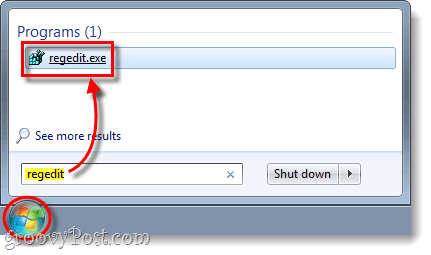
Stap 2
In regedit, Bladeren naar de volgende registersleutel:
HKEY_LOCAL_MACHINE/Software/Microsoft/Microsoft Antimalware/Signature Updates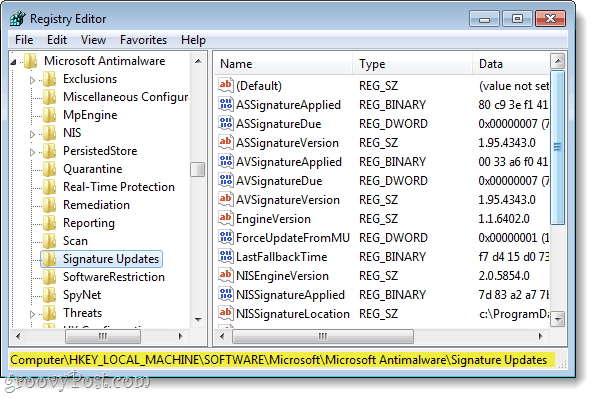
Stap 3
Houd er rekening mee dat deze registersleutel wordt beschermd door Windows, om uw gebruikersrechten te wijzigen. Hiervoor hebben we hier een handleiding voor.
Klik met de rechtermuisknop de DWORD genoemd SignatureUpdateInterval en kiezen Aanpassen.
De standaardwaarde voor de DWORD is 18, maar om de updates vaker te laten plaatsvinden, kunt u deze in een lager aantal wijzigen, zoals 4.
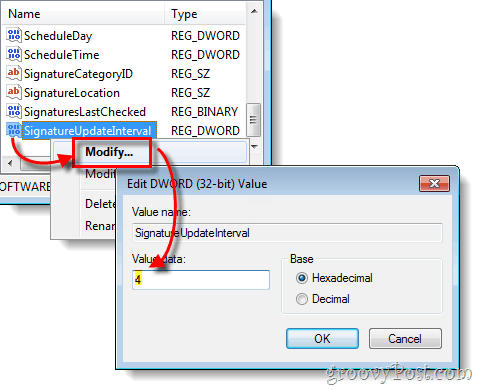
Gedaan!
Nu zou MSE vaker op uw moeten updatenhopelijk voorkomt dit dat u belangrijke updates van de database met virusdefinities mist. Nogmaals, als u liever geen beveiligde sleutels in het register wilt bewerken, raadpleegt u ons vorige artikel over hetzelfde doen met Taakplanner.




![Stop Windows 7 van automatisch opnieuw opstarten na updates Installeer [How-To]](/images/microsoft/stop-windows-7-from-auto-restarting-after-updates-install-how-to.png)

![Microsoft Security Essentials vrijgegeven - Gratis anti-virus [groovyDownload]](/images/microsoft/microsoft-security-essentials-released-8211-free-anti-virus-groovydownload.png)


![Microsoft brengt gratis antivirussoftware uit [groovyNews]](/images/freeware/microsoft-to-release-free-anti-virus-software-groovynews.png)
laat een reactie achter